Come andare in modalità Spettatore su Minecraft
Minecraft è un gioco che sfrutta la creazione procedurale del mondo per dare vita a una mappa sempre diversa e in grado di offrire sfide e divertimento agli utenti. Il titolo di Mojang è dunque molto creativo già di base: l’utilizzo degli iconici “cubetti” permette di generare automaticamente un mondo sempre diverso.
Questa caratteristica ha sicuramente contribuito all’enorme successo del videogioco originariamente ideato da Markus Persson e Jens Bergensten, dato che permette alla mappa di rimanere sempre “viva” e piena zeppa di possibilità. In questo contesto, anche solamente osservare il mondo di gioco per vedere cosa accade può risultare interessante.
Lo hai capito anche tu e, infatti, ti stai chiedendo come andare in modalità Spettatore su Minecraft. Non hai tuttavia ben compreso come effettuare quest’operazione e online non sembrano essere poi così tanti gli utenti a conoscenza di questa possibilità. Non preoccuparti: sono qui proprio per fugare ogni dubbio. Non ti resta che proseguire con la lettura: ti auguro buon divertimento!
Indice
Informazioni preliminari
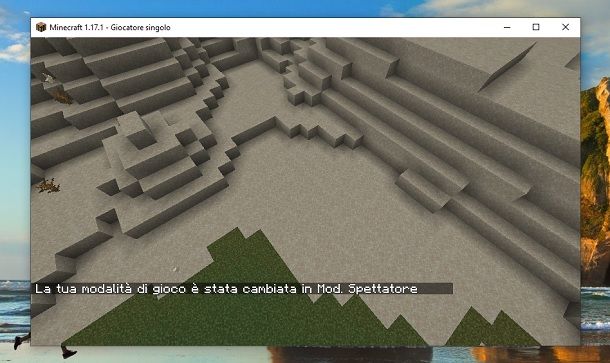
Prima di illustrarti la procedura su come andare in modalità Spettatore su Minecraft, direi che è bene analizzare un po’ la questione.
La modalità Spettatore non è infatti molto conosciuta dagli utenti del titolo di Mojang, dato che spesso gli appassionati utilizzano semplicemente la possibilità di volare offerta dalla modalità Creativa per esplorare rapidamente il mondo di gioco.
Tuttavia, in questo modo si sta sempre utilizzando il personaggio, quindi la sua sagoma è presente a schermo. Questo potrebbe comportare qualche “fastidio” in alcuni contesti. Ad esempio, se si vuole catturare un’istantanea particolarmente suggestiva, magari dopo aver installato una Texture Pack, si potrebbe voler “uscire” dal personaggio per esplorare la mappa in libertà.
La modalità Spettatore permette di fare proprio questo: dare un’occhiata al mondo di gioco senza interagirvi e facendo diventare “invisibile” il personaggio, semplicemente per ammirare l’ambiente offerto dal titolo di Mojang. Si tratta di un metodo per vedere Minecraft da un altro punto di vista: quello di uno spettatore, per l’appunto.
Ovviamente questa possibilità può essere utilizzata in vari modi, magari per osservare una battaglia tra altri giocatori. Il titolo di Mojang d’altronde si basa molto sulla creatività, quindi la community ha trovato diversi metodi per sfruttare la possibilità di muovere la telecamera in questo modo nel corso degli anni.
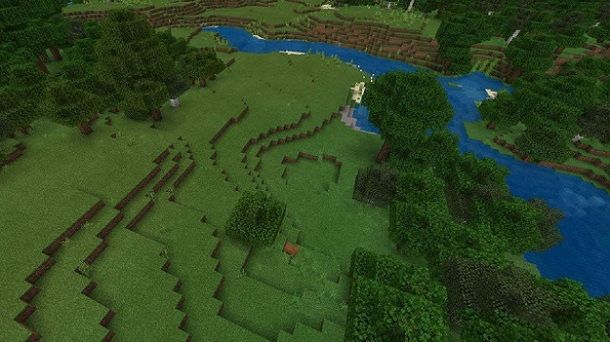
Tuttavia, devi sapere che in genere sui server i giocatori non utilizzano molto questa modalità (almeno per quel che ho visto nelle principali stanze). Infatti, in partite come quelle delle modalità BedWars solitamente se l’utente viene sconfitto può semplicemente volare, ma non si passa per la modalità Spettatore. In parole povere, in questi casi viene sfruttata una meccanica simile alla possibilità di volare in modalità Creativa.
Il motivo è da ricercarsi anche nel fatto che i gestori del server sono soliti mantenere questa possibilità per sé, magari per controllare che non ci sia nulla fuori posto. Infatti, per utilizzare la modalità Spettatore a livello ufficiale in un server è necessario disporre dello status OP (operatore), che però chiaramente non viene garantito a tutti.
In ogni caso, la modalità Spettatore può sicuramente tornare utile in diversi contesti, anche in singolo. Per intenderci, la stessa Mojang la utilizza di default nella modalità Estrema dell’edizione Java per PC di Minecraft.
Insomma, comprendo il motivo per cui tu voglia imparare a utilizzare questa possibilità, dato che guardare il mondo di Minecraft con più calma può effettivamente risultare molto interessante.
Come andare in modalità Spettatore su Minecraft
Dopo averti illustrato la situazione generale, ritengo sia arrivato il momento di passare all’azione. Di seguito puoi trovare tutte le indicazioni del caso relative all’utilizzo della modalità Spettatore su Minecraft, sia per quel che riguarda l’edizione Java che quella Bedrock del titolo.
Come andare in modalità Spettatore su Minecraft Java Edition

La versione di Minecraft in cui la modalità Spettatore è più utilizzata è quella Java per PC. Infatti, gli sviluppatori hanno implementato questa funzionalità a livello nativo (quindi attivarla e utilizzarla è molto semplice).
Per intenderci, nella modalità Estrema già citata nel capitolo preliminare, che offre un grado di sfida particolarmente elevato al giocatore, la modalità Spettatore viene attivata in automatico quando il proprio personaggio viene sconfitto (se si sta giocando in multiplayer o su un server).
Insomma, giocando a questa variante della classica modalità Sopravvivenza, che è disponibile solamente nell’edizione Java di Minecraft, potrai accedere alla modalità Spettatore senza troppi problemi. Ti ricordo che, come si evince dal nome, la modalità Estrema, attivabile in fase di creazione del mondo, è la più alta difficoltà disponibile e garantisce una singola vita al giocatore.
Per il resto, per attivare la modalità Spettatore in una qualsiasi partita, bisogna invece giocare in modalità Creativa con trucchi abilitati. Per fare questo, devi semplicemente avviare Minecraft, premere sul pulsante Giocatore singolo, quindi sul tasto Crea un nuovo mondo, impostare la modalità Creativa tramite l’apposito pulsante e utilizzare il pulsante Crea un nuovo mondo, verificando che l’opzione Comandi sia impostata su Sì, in modo da avviare la partita. Per qualsiasi dubbio in merito alla procedura, puoi fare riferimento ai miei tutorial su come andare in Creativa su Minecraft e come attivare i trucchi su Minecraft.

In ogni caso, una volta entrato all’interno del mondo di gioco, la modalità Spettatore si può attivare in diversi modi. Quello più rapido consiste nell’utilizzare la combinazione di tasti F3 (tenere premuto) e N. Ti basta premere nuovamente gli stessi tasti per tornare in modalità Creativa.
In alternativa, puoi premere il pulsante T della tastiera, digitare il comando /gamemode spectator e dare Invio. Una volta abilitata la modalità Spettatore, puoi muoverti in modo simile a come faresti volando nella modalità Creativa, ma senza la sagoma del personaggio a “darti fastidio” e senza la possibilità di interagire con il mondo di gioco.
Ti basta dunque usare i pulsanti WASD per muoverti, il mouse per ruotare la visuale e tenere premuto la barra spaziatrice per andare verso l’alto. Per spostarti verso il basso, invece, il tasto da utilizzare è Shift sinistro.
Perfetto, hai correttamente raggiunto il tuo obiettivo: ora puoi esplorare la mappa in modo particolarmente rapido, passando anche attraverso gli elementi che la compongono. Così facendo, puoi vedere Minecraft da un altro punto di vista, comprendendo cosa accade in genere mentre stai giocando.
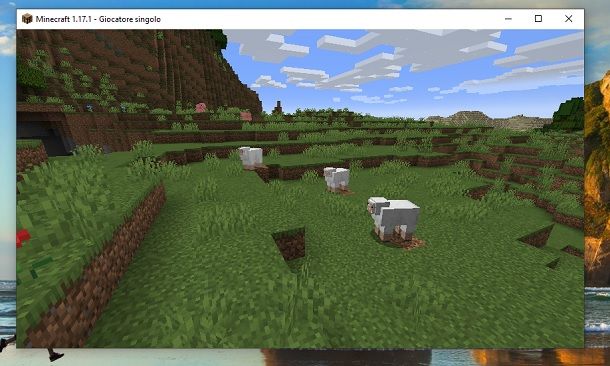
Vuoi dei consigli su come usare la modalità Spettatore su Minecraft? Prova ad avvicinarti a un Mob qualsiasi, ad esempio a una pecora, premendo il tasto sinistro del mouse su di essa. Così facendo, potrai osservare il mondo di gioco dai suoi occhi, lasciando il movimento all’intelligenza artificiale. Prova magari a premer anche il tasto F5, in modo da cambiare visuale e vedere meglio il tutto. Puoi uscire da questa “modalità” premendo il pulsante Shift sinistro.
Per il resto, chiaramente la modalità Spettatore può essere utilizzata anche in altri modi. Ad esempio, sfruttandola nel contesto di un server, si può passare da un giocatore all’altro mediante i tasti 1 e 2.
Come andare in modalità Spettatore su Minecraft Bedrock Edition
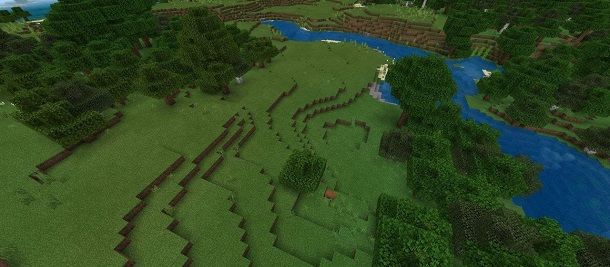
Come dici? Vorresti utilizzare la modalità Spettatore nella versione Bedrock di Minecraft? In questo caso si fa tutto un po’ più “intricato”, ma questo non significa che non si possa effettuare quest’operazione nell’edizione del gioco per Windows 10 e successiva, dispositivi mobili e console. Se ti stai dunque chiedendo, ad esempio, come andare in modalità Spettatore su Minecraft per PS4, questa è la parte della guida che fa per te.
Ebbene, la versione Bedrock non implementa di default una modalità Spettatore. In questo caso bisogna dunque puntare su metodi scovati dalla community nel corso degli anni. D’altronde, il titolo di Mojang punta molto sulla creatività e dunque gli appassionati hanno messo in campo il loro ingegno per trovare una soluzione.
In questo contesto, il mio consiglio è quello di passare per una procedura molto semplice, che non richiede nemmeno l’uso di combinazioni di comandi tramite Command Block (spesso gli utenti fanno uso di questo metodo, ma si tratta di una procedura un po’ intricata e che potrebbe non funzionare in determinate versioni, quindi probabilmente meglio lasciare perdere).
Per procedere, ti basta avviare Minecraft, entrare in una partita qualsiasi in modalità Creativa, recarti nelle impostazioni di gioco, spostarti nella scheda Video e spostare su ON la levetta relativa alle opzioni Nascondi la mano, Nascondi miniatura e Nascondi l’interfaccia (il percorso da seguire potrebbe variare a seconda della versione del gioco, ma non dovresti avere difficoltà a trovare queste opzioni). Così facendo, tornando alla partita, potrai visualizzare tutto in modo simile alla modalità Spettatore della versione Java.
Dopodiché, ti basta sfruttare la possibilità di volare offerta dalla modalità Creativa (ad esempio premendo due volte in basso a destra da dispositivi mobili) per muoverti all’interno della mappa in modo libero, senza che sia presente a schermo la sagoma del personaggio o l’interfaccia.

Lo so: è un metodo un po’ “artigianale” e più limitato per certi versi rispetto alla modalità Spettatore della versione Java di Minecraft, ma d’altronde si tratta di una possibilità simile ed è la soluzione meno intricata per raggiungere il tuo obiettivo (perlomeno fino a quando gli sviluppatori non decideranno eventualmente di implementare questa possibilità a livello ufficiale).
Ti invito in ogni caso a stare alla larga da contenuti di terze parti che promettono di farti “sbloccare” questa modalità nell’edizione Bedrock di Minecraft. Infatti, oltre a dare vita a numerosi bug, questa tipologia di contenuti potrebbe mettere a rischio la sicurezza del tuo dispositivo (in passato la versione per dispositivi mobili del gioco è stata presa di mira da fleeceware, ovvero app in grado di spillare soldi agli ignari utenti).
Per il resto, dato che sei un appassionato del titolo di Mojang, mi sento di consigliarti di consultare la pagina del mio sito dedicata a Minecraft, dato che in quest’ultima puoi trovare molti altri tutorial che potrebbero fare al caso tuo.

Autore
Salvatore Aranzulla
Salvatore Aranzulla è il blogger e divulgatore informatico più letto in Italia. Noto per aver scoperto delle vulnerabilità nei siti di Google e Microsoft. Collabora con riviste di informatica e cura la rubrica tecnologica del quotidiano Il Messaggero. È il fondatore di Aranzulla.it, uno dei trenta siti più visitati d'Italia, nel quale risponde con semplicità a migliaia di dubbi di tipo informatico. Ha pubblicato per Mondadori e Mondadori Informatica.






